萬盛學電腦網 >> 手機技巧 >> 手機連接上wifi不能上網問題解決方案3則
手機連接上wifi不能上網問題解決方案3則
很多朋友都遇到了手機連接上wifi不能上網的情況,不知道是哪裡出了問題,更不知道怎麼解決。今天綠茶小編就為大家介紹一些解決問題的方法。
方法一、檢查路由器設置
1、打開連接了當前無線路由器的電腦的浏覽器,在地址欄輸入192.168.1.1(部分路由器為192.168.0.1,查看路由器的底部標簽可獲知),登錄到當前路由器的web配置界面,用戶名和密碼默認的話都是admin。
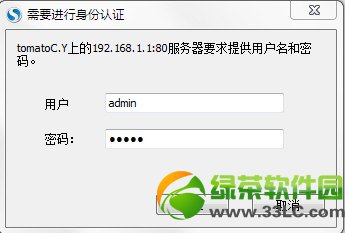
2、在路由器的網絡設置下,首先找到路由器的WAN口設置選項,正確設置這裡的“類型”就是問題的關鍵。一般常用的類型也就是兩個:PPPoE和DHCP。這個根據自己的情況選擇,如果是家庭ADSL撥號上網,就選擇PPPoE;如果是小區寬帶或者酒店等有直接的網絡接口可用的話,就選擇DHCP。
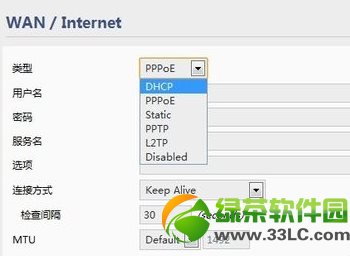
3、如果是DHCP的話,就不用進行其他的設置,路由器會自動獲取相應的網絡設置;選擇PPPoE的話,就需要填入正確的用戶名和密碼,這個都是由網絡服務商提供,比如中國電信,忘記密碼的可以打10000轉人工咨詢。
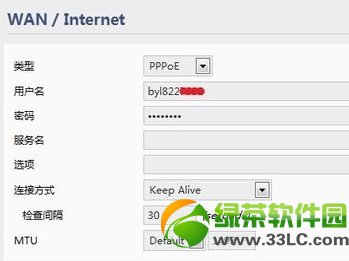
4、接下來要檢查路由器的LAN口設置,不同品牌的設置其實也大同小異,最主要的就是要開啟DHCP功能,這樣才能保證設備接入LAN口或連接wifi的時候路由器能為其分配IP地址,DHCP劃定分配的IP地址范圍要和路由器的IP地址處於同一網段,比如192.168.1.X。
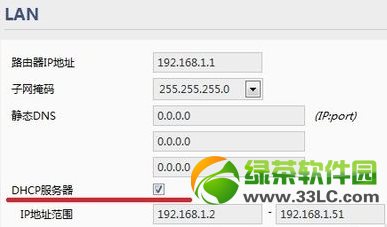
5、最後,檢查路由器的安全設置,查看是否開啟了限制MAC或者IP地址連接的一些安全策略,或者是相應的限速策略,是的話就關閉掉,否則就只有特定MAC或者IP地址的設備才能連接上。
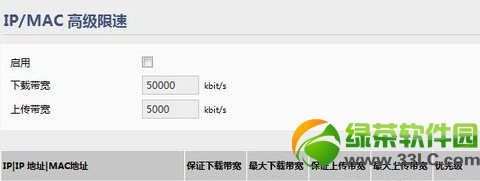
方法二、檢查手機設置
1、打開手機設置,選擇“Wi-Fi”。
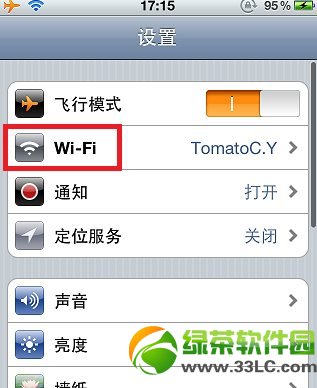
2、看到當前已經連接上的那個wifi信號,點擊最右邊的那個藍色圓圈小箭頭。
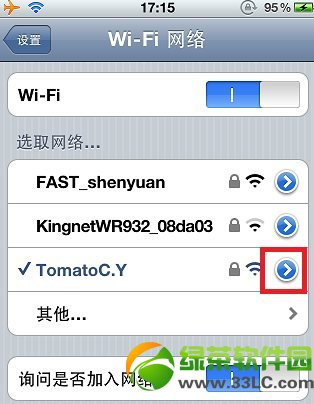
3、點擊“忽略此網絡”,然後手機的wifi連接便會斷開,再次點擊連接該信號源的時候手機也不會自動連接了,而是要重新輸入連接的wifi密碼,也就是說,手機會重新識別一次該網絡,這樣就能達到清空原有網絡配置的效果。
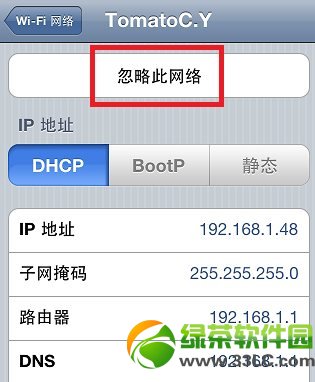
4、當然,如果想清空得更徹底一點,可以依次打開設置---通用---還原,選擇“還原網絡設置”,這樣設備會重啟,重啟之後,先前所有連接過的網絡都不會保存,而是識別為新的網絡,需要輸入wifi密碼才能連接。
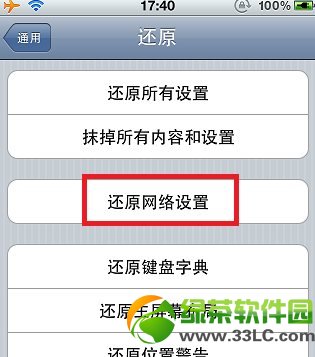
方法三、
出現此問題也有可能是WiFi加密類型被默認選擇了“自動”的原因,那麼解決方案也很簡單,手動將WIFI的加密類型選擇為最安全靠譜的“WPA2-PSK”就行,重啟路由器之後,所有設備都能正常上網。

注意事項:當wifi信號質量不穩定的時候,也會出現這樣的情況,解決方法只能是減少障礙物或者拉近距離等;wifi信號不好,有可能是信號之間干擾嚴重造成的,可以換個頻率信道來避開干擾。
綠茶小編猜你還喜歡:
手機wifi不穩定解決方法介紹
360隨身wifi安裝後手機無法連接問題解決方案



